La luminosité d’un téléphone mobile est assez capital. Suivant les conditions où vous vous situez, vous allez avoir besoin d’un écran plus clair ou encore plus sombre afin de mieux voir votre écran de votre Samsung Galaxy Note 8. Une trop forte luminosité pourrait aussi vite décharger votre Samsung Galaxy Note 8.
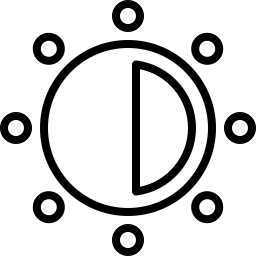
Quelle est la technique pour choisir la luminosité sur Samsung Galaxy Note 8?
Pour faire baisser ou encore augmenter la luminosité de votre écran de votre Samsung Galaxy Note 8, c’est assez facile il faudra afficher la barre de notifications. Pour afficher la barre de notifications, glissez votre doigt du haut vers le bas ou encore l’opposé. Parfois il faudra répéter ce mouvement afin de afficher une barre de notifications plus complète.
Diminuer la luminosité
Vous trouvez que votre écran est trop lumineux. Vous cherchez à diminuer la luminosité de votre Samsung Galaxy Note 8. Au niveau de la barre de notifications et bougez le curseur de la luminosité vers la gauche.
Luminosité faible
Vous ne parvenez pas à discerner ce qu’il y a sur l’écran de votre téléphone Android. Augmentez la luminosité est un bon moyen de mieux voir les caractères et voir les photos. Dans la barre de notifications, bougez le curseur de la lumière vers la droite.
Quelle est la technique pour mettre une luminosité auto sur un smartphone android?
En effet, vous pourrez demander à votre Samsung Galaxy Note 8 de s’adapter automatiquement au niveau de la luminosité de votre éclairage ambiant. À titre d’exemple, lorsqu’il fait nuit, la luminosité de l’écran diminuera pour ne pas vous éblouir. A l’opposé, si vous trouvez en plein soleil, l’écran augmentera sa luminosité pour ainsi distinguer l’écran. Pour mettre en place la luminosité auto, parcourez les étapes ci-dessous:
- Faites apparaître la barre de notifications en exécutant un glissement de votre doigt du haut vers le bas de l’écran. Parfois répéter cette opération afin de développer entièrement la barre de notifications.
- Cliquez sur la petite flèche qui va vers le bas afin de voir les configurations de la luminosité
- Cliquez sur lumière auto ou encore lumière adaptative

L’écran de votre smartphone Android s’ajustera automatiquement à l’éclairage de votre environnement.
Vous cherchez à régler la date et l’heure sur votre Samsung Galaxy Note 8, reportez vous à notre article.
Dysfonctionnement de luminosité sur Samsung Galaxy Note 8
En effet des fois vous rencontrerez des désagréments liés à la luminosité de votre Samsung Galaxy Note 8, tel que:
- une luminosité bloquée
- une barre de luminosité qui a disparu
Pour résoudre ces dysfonctionnements, il faudra aller dans le menu des réglages de votre Samsung Galaxy Note 8, après cela de sélectionnez luminosité dans le menu. A cet endroit, vous pouvez personnaliser l’affichage dans une barre distincte de la barre de notifications, gérer le luminosité auto.
Dans l’éventualité où vous êtes à la recherche d’autres tutoriels sur votre Samsung Galaxy Note 8, vous pouvez aller voir les autres pages de la catégorie : Samsung Galaxy Note 8.


